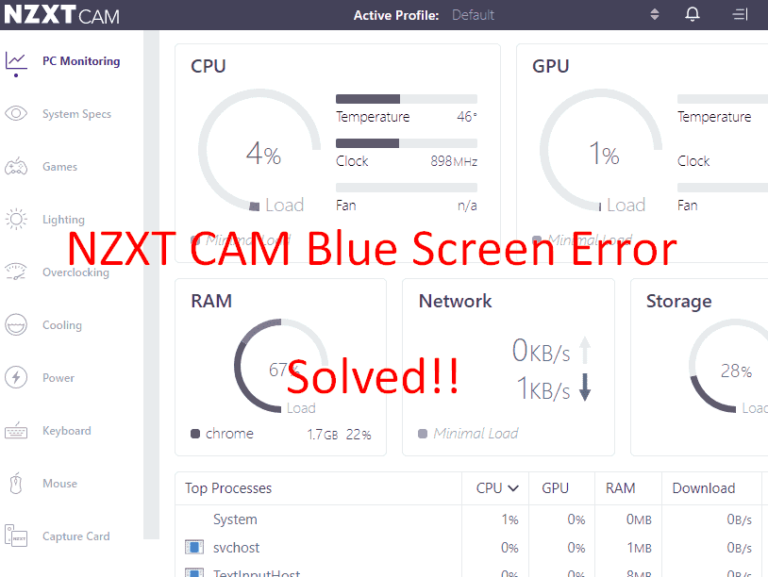Устранение проблемы с аппаратной ошибкой LiveKernelEvent 141 в Windows 11 или 10
Несколько пользователей сталкиваются с внезапными сбоями при игре в игры, в которых особенно широко используется графика. Сообщение об ошибке LiveKernelEvent 141, озаглавленное «Аппаратная ошибка», появляется, когда возникает проблема с зависанием, отставанием и зависанием. Сбой оборудования, сторонние программы, поврежденные или устаревшие драйверы видеоадаптера являются основными причинами этой игровой ошибки.
Чтобы навсегда исправить эту досадную ошибку, крайне важно провести полную аппаратную диагностику всего, от графического процессора (GPU) до оперативной памяти (RAM). Однако вы также можете обойтись чистой загрузкой или переустановкой видеодрайверов.
LiveKernelEvent 141 Ошибка в Windows 11 или 10
Вот как исправить проблему с аппаратной ошибкой LiveKernelEvent 141 в Windows 11 или 10 —
Способ 1: Установите последнюю версию драйвера NVIDIA
В большинстве случаев причиной аппаратной ошибки LiveKernelEvent 141 является нестабильный, сломанный, несовместимый или содержащий ошибки драйвер NVIDIA. Проблема возникает с Modern Warfare II (MW2), киберпанком, Warzone 2.0 или другими играми даже при игре на игровом или мощном ноутбуке.
Поэтому в первую очередь обратите внимание на драйвер графического процессора NVIDIA и установите самую последнюю версию, если столкнулись с этим глюком. Для этого перейдите на официальный сайт адаптера, найдите драйвер, скачайте и установите его.
См. «Исправить ошибку синего экрана Cyberpunk 2077 BSOD в Windows 11, 10».
Способ 2: запустить DISM и SFC или проверку системных файлов
Известно, что сканирование DISM и SFC восстанавливает поврежденные или поврежденные файлы. Точно так же в этом сценарии с ошибкой LiveKernel 141 вполне логично запустить обе эти утилиты, выполнив шаги, указанные ниже:
- Нажимать – Винки+R.
- Тип команда и ударил Ctrl+Shift+Ввод вообще.
- Выбирать Да в диалоговом окне Управление учетными записями пользователей.
- Введите следующий синтаксис в командную строку: SFC /Scannow.
- Нажимать Входить и позвольте этому завершить работу.
- Как только команда покажет 100% завершение, перезагрузите компьютер.
- Проверьте, сохраняется ли ошибка или она уже исправлена.
- Если проблема возникает снова, запустите командную строку от имени администратора, вставьте следующие команды и нажимайте Enter после каждой.
DISM/Online/Cleanup-Image/CheckHealth DISM/online/Cleanup-Image/ScanHealth DISM/Online/Cleanup-Image/RestoreHealth
- Когда операция закончится, перезагрузите компьютер чтобы проверить, устранена ли аппаратная ошибка с кодом 141.
Способ 3: начать чистую загрузку в вашей системе
Если у вас возникли проблемы с игрой или приложением в виде ошибки LiveKernelEvent 141, лучше выяснить, не мешает ли этому Windows или другое программное обеспечение, выполнив чистую загрузку, при которой Windows запускается с набором минимального числа драйверов и приложений. Выполните следующие действия, чтобы выполнить то же самое:
- Нажмите Поиск на панели задач и введите – msconfig.
- Ударил Входить для запуска окна конфигурации системы.
- Нажмите на Общий вкладка
- Найдите запись под Выборочный запуск и отменить выбор в Загрузить службы запуска вариант.
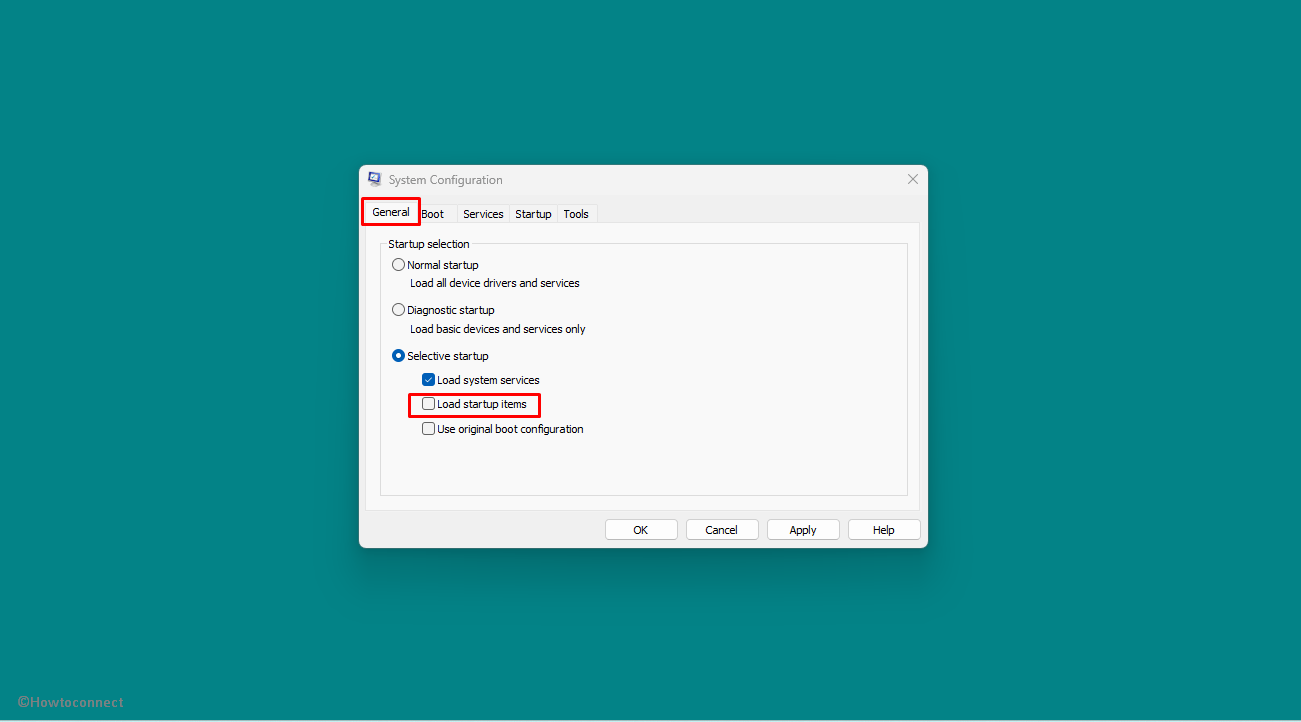
- Перейти к Услуги вкладка
- Установите флажок перед – Скрыть все службы Microsoft.
- Затем нажмите – Отключить все.

- Следующий, ориентироваться к Вкладка «Автозагрузка».
- Выберите вариант с надписью – Откройте диспетчер задач.

- Запрещать все автозапуск приложений. Для этого щелкните правой кнопкой мыши каждый из элементов, отображаемых в данный момент в диспетчере задач, и нажмите «Отключить».

- Закройте инструмент, чтобы вернуться к Конфигурация системы окно.
- Нажмите на Применять а потом дальше ХОРОШО.

- Система выдаст всплывающее окно; нажмите Начать сначала на том.
Способ 4: проверьте программное обеспечение для разгона графического процессора и удалите его
Программное обеспечение для разгона манипулирует NVIDIA, AMD или другим графическим процессором для увеличения скорости видеоигры, но в целом это действие плохо влияет на производительность системы и иногда вызывает ошибку. Чтобы устранить ошибку LiveKernelEvent 141, иногда необходимо удалить приложение.
- Щелкните правой кнопкой мыши – Начинать.
- Выбирать Настройки.
- Нажмите Программы сейчас.
- Перейти к Установленные приложения. (Примечание. В Windows 10 это «Приложения и функции»).
- Найди программа разгона ты используешь,
- Нажмите на меню с тремя точками и выберите Удалить.
- Подтвердите приглашение.
- Следуйте инструкциям для полное удаление.
Way-5: Обнаружение памяти с помощью диагностического инструмента
Со временем оперативная память, один из самых важных компонентов вашего ПК, может стать нестабильной и часто выходить из строя. Обычно оперативная память отвечает за определение того, сколько приложений может работать одновременно на компьютере, и потребляет больше всего во время игр или выполнения любых графических задач.
Таким образом, вероятность того, что эта проблема вызывает ошибку LiveKernel 141, довольно высока, поэтому выполните следующие действия, чтобы исправить ее:
- Нажимать Винки+R и выберите Бег.
- Тип – mdsched.exe.
- Нажмите Enter, чтобы открыть Диагностика памяти Windows.
- Выбирать – Перезапустите сейчас и проверьте проблемы.

- После перезапуска система проведет диагностику ваших модулей оперативной памяти, чтобы выявить возможные проблемы. Если это произойдет, вам придется заменить поврежденный модуль (модули).
Способ 6: удалить, а затем переустановить драйверы видеокарты
Ошибка LiveKernelEvent 141 имеет прямую связь с видеографическими драйверами, поэтому лучше удалить их, а затем переустановить с помощью диспетчера устройств, чтобы исправить это.
- Нажимать – Win+X.
- Выбирать – Диспетчер устройств.
- Найдите и дважды щелкните по – Видеоадаптеры.
- Щелкните правой кнопкой мыши графическую карту и выберите – Удалить устройство.

- Проверьте всплывающее окно.
- Начать сначала ваше устройство и позвольте системе переупорядочить файлы драйверов.
- Если это не устранит ошибку, перейдите на специальную страницу поддержки производителя и загрузите нужный драйвер.
- Запустите установку драйвера и переустановите графическую карту.
Способ 7: отсоединить все внешние устройства
Из-за возможности конфликта драйверов внутри Windows, вам следует начать процедуру устранения неполадок с удаления периферийных устройств. Выполните действие и посмотрите, сохраняется ли код ошибки LiveKernelEvent.
После этого вы можете снова подключить свои внешние устройства, но вы должны переустановить все связанные драйверы. Если необходимо, перейдите в Диспетчер устройств и удалить эти драйверы (нажмите Win + X, выберите «Диспетчер устройств», затем выберите драйверы для удаления).
Way-8: Удалите сторонние программы
Сторонние программы всегда несут ответственность за создание проблем, включая ошибку LiveKernelEvent 141 в Windows 11 или 10. Приложения могут конфликтовать с игрой, в которую вы играете, что приводит к сбою системы. Поэтому удалите их, используя следующие рекомендации:
- Нажимать Окна и р.
- Тип – appwiz.cpl. и удерживайте Входить чтобы открыть окно «Программы и компоненты».
- Найдите сторонний инструмент и щелкните его правой кнопкой мыши.
- Выберите «Удалить» и следуйте дальнейшим инструкциям, пока приложение не будет полностью удалено.
- Перезагрузите компьютер, чтобы убедиться, что ошибка устранена.
Способ 9: обновить драйверы графического процессора
Обновите свои графические драйверы, чтобы устранить проблему LiveKernelEvent 141, так как это стандартное решение этой проблемы. Чтобы выполнить это, пожалуйста, обратитесь к следующим шагам:
- Нажимать Виндовс + Ха затем в быстром меню выберите Диспетчер устройств.
- Здесь перейдите к Раздел «Видеоадаптеры»щелкните правой кнопкой мыши установленный драйвери выберите Обновить драйвер.
Итак, будем надеяться, что эти 7 способов помогут исправить ошибку LiveKernelEvent 141 в Windows 11 или 10.
Методы:
Способ 1: Установите последнюю версию драйвера NVIDIA
Способ 2: запустить DISM и SFC или проверку системных файлов
Способ 3: начать чистую загрузку в вашей системе
Способ 4: проверьте программное обеспечение для разгона графического процессора и удалите его
Way-5: Обнаружение памяти с помощью диагностического инструмента
Способ 6: удалить, а затем переустановить драйверы видеокарты
Способ 7: отсоединить все внешние устройства
Way-8: Удалите сторонние программы
Способ 9: обновить драйверы графического процессора
Вот и все!!